De Selena KomezAtualizado em março 30, 2023
Resumo
Leia esta postagem e aprenderá como restaurar dados de backup do iTunes para seus novos modelos de iPhone, incluindo iPhone 14, iPhone 13, iPhone 12, iPhone 11 e mais. Além disso, ensinaremos como restaurar dados perdidos de arquivos de backup do iTunes e transferir dados do iPhone antigo para o novo iPhone diretamente.
"Fiz backup do meu antigo iPhone X com o iTunes, agora quero restaurar o backup do iTunes para o novo dispositivo iPhone 14. Como posso restaurar meu backup do iTunes?"
O backup e a restauração são normais para um dispositivo móvel, especialmente para o iPhone. Ao mudar para um novo dispositivo, é necessário transferir dados entre o dispositivo antigo e o novo. Hoje em dia, transferindo dados de um iPhone antigo para um novo iPhone não é mais uma tarefa difícil. Como há um novo recurso do iPhone, você pode sincronizar dados entre dois iPhone sem fio com um clique. No entanto, a transmissão sem fio não é perfeita. Alguns usuários reclamam dos problemas com a migração de dispositivo para dispositivo, como processo travado, perda de dados. Falando honestamente, a transferência sem fio não é tão confiável quanto a transferência com fio porque a transferência sem fio será afetada por muitos fatores, como a conexão com a Internet. Nesse caso, recomendamos que você selecione a melhor solução para a restauração de seus arquivos de backup, por exemplo, restaurar o backup do iTunes para o novo iPhone 14/13/12/11.
Parte 1: Restaurar o backup do iTunes para o novo iPhone 14/13/12/11
Há mais de uma maneira de restaurar o backup do iTunes para o iPhone, aqui estão algumas etapas simples para restaurar o backup do iTunes para o novo iPhone 14/13/12/11 com o Finder/iTunes.
Etapa 1. Em um Mac com macOS Catalina ou posterior, abra o Finder. Em um Mac com macOS Mojave ou anterior, ou em um PC, abra o iTunes.
Etapa 2. Conecte seu novo dispositivo iPhone ao computador com um cabo USB. Se houver uma mensagem solicitando a senha do dispositivo ou para confiar neste computador, siga as etapas na tela.
Etapa 3. Selecione o modelo do seu iPhone (iPhone 14/13/12/11) quando ele aparecer na janela do Finder ou no iTunes.

Etapa 4. Selecione “restaurar Cópia”. Veja a data de cada backup e escolha o que deseja.
Etapa 5. Clique em “Restaurar” e aguarde a conclusão da restauração. Se solicitado, digite a senha do seu backup criptografado. Mantenha seu dispositivo conectado após a reinicialização e aguarde a conclusão da sincronização.
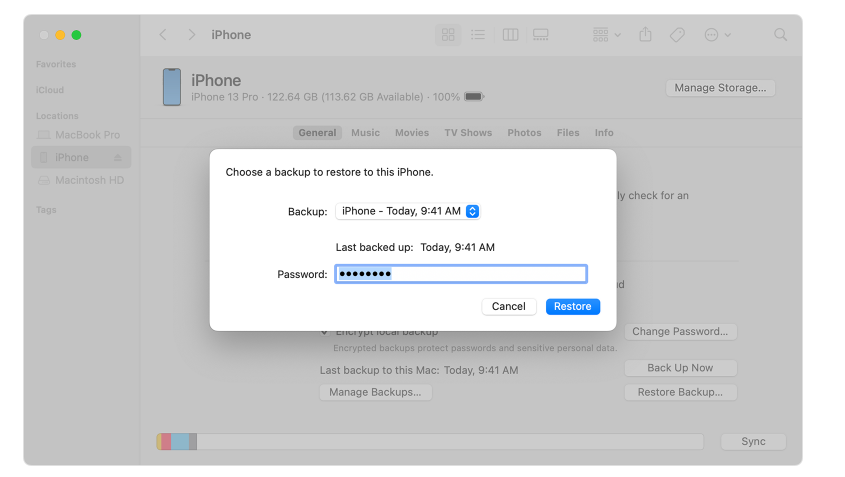
Parte 2: Restaurar dados perdidos de arquivos de backup do iTunes
Essa é a maneira de restaurar o backup do iTunes para o iPhone oficialmente na parte 1. No entanto, como restaurar dados perdidos para o seu novo iPhone a partir do iTunes? Existem muitas causas que podem levar à perda de dados no seu iPhone, como atualização do iOS, jailbreak do iOS, dispositivo quebrado, dispositivo danificado por água, redefinição de fábrica no dispositivo, etc. Se você perdeu dados do iPhone acidentalmente, na verdade, você pode recuperar esses arquivos perdidos do backup do iTunes. Aqui, compartilhamos com você o caminho usado para restaurar dados perdidos no seu iPhone a partir de arquivos de backup do iTunes.
Recuperação de dados do iPhone oferece a melhor solução para restaurar dados no dispositivo iOS. Possui três modos de recuperação para atender a todos os casos de perda de dados, como recuperar dados perdidos de arquivos de backup do iTunes, recupere dados perdidos de arquivos de backup do iCloud, recupere dados perdidos do dispositivo diretamente. Pode ajudar a restaurar dados do dispositivo iOS em casos de perda de dados. Esta poderosa ferramenta suporta a recuperação de até 19 tipos de dados do iOS, incluindo contatos, mensagens, fotos, vídeos, áudio, notas, calendário, mensagens do WhatsApp e muito mais. Além disso, você pode visualizar os dados antes da recuperação. Além do mais, é compatível com todos os dispositivos iOS e todos os sistemas iOS, como iPhone 14/13/12/11; iOS 17/16/15/14; etc,.




Tutorial para restaurar dados perdidos de arquivos de backup do iTunes
Etapa 1. Execute a Recuperação de Dados do iPhone
Para começar, baixe, instale e execute o iPhone Data Recovery no seu computador. Existem três funções principais na página inicial, incluindo “iPhone Data Recovery”, “iOS System Recovery”, “iOS Data Backup & Restore”. Para recuperar dados perdidos, clique na opção esquerda “iPhone Data Recovery”.

Etapa 2. Escolha o modo de recuperação do iTunes
Existem 4 opções para sua seleção: “Recuperar do dispositivo iOS”, “Recuperar dos arquivos de backup do iTunes”, “Recuperar do arquivo de backup do iCloud” ou “Mais ferramentas”. Para recuperar dados perdidos de arquivos de backup do iTunes, clique em “Recuperar dos arquivos de backup do iTunes”.

Dicas: Por favor, não conecte e sincronize seu dispositivo com o iTunes depois de perder dados, ou os dados que você sincronizou com o iTunes anteriormente serão substituídos.
Etapa 3. Verificar dados do arquivo de backup do iTunes
Assim que o programa o levar a entrar no modo de recuperação do iTunes, você pode escolher o arquivo de backup que contém os dados perdidos de que precisa e clicar em "Iniciar verificação". Ele começará a escanear o arquivo de backup que você escolher.

Etapa 4. Visualize e restaure dados do arquivo de backup do iTunes
Após a digitalização, todo o conteúdo do arquivo de backup do iTunes será exibido. Visualize todos os dados no arquivo de backup e marque os itens que deseja restaurar, basta clicar em “Recuperar” para salvá-los em seu computador.





Parte 3: Transferir dados do iPhone antigo para o novo iPhone diretamente
Essa é a solução para restaurar dados perdidos de arquivos de backup do iTunes por meio do iPhone Data Recovery na parte 2. Nesta parte, mostraremos uma maneira prática de transferir dados do iPhone antigo para o novo iPhone diretamente. Se você mudar para um novo dispositivo, poderá usar este método como referência. Espero que possa ajudar a mover arquivos entre dois dispositivos convenientemente.
Interruptor do telefone é uma ferramenta ideal para mover dados entre dois dispositivos que rodam no mesmo ou diferente sistema operacional. Com a ajuda dele, você pode transfira facilmente dados do iPhone antigo para o novo iPhone diretamente. Todos os tipos de dados estão disponíveis para transferência, como fotos, contatos, mensagens, vídeos, registros de chamadas, notas, notas de voz, etc. O processo é extremamente fácil, não precisa de nenhuma habilidade. O que é melhor, esta ferramenta suporta mais de 6000 modelos de smartphones em iOS, Android e Windows. Toda a tarefa de sincronização de dados será concluída em alta velocidade, o que economizará seu precioso tempo.


Como transferir dados entre o iPhone e o novo iPhone
Antes de iniciar o processo de sincronização de dados, faça o download, instale e execute o Phone Switch em seu computador PC/Mac.
Etapa 1. Selecione a função de transferência telefônica e conecte os dispositivos
Em sua página inicial, selecione a função “Phone Transfer”. Conecte os dois iPhones ao computador com o cabo USB.
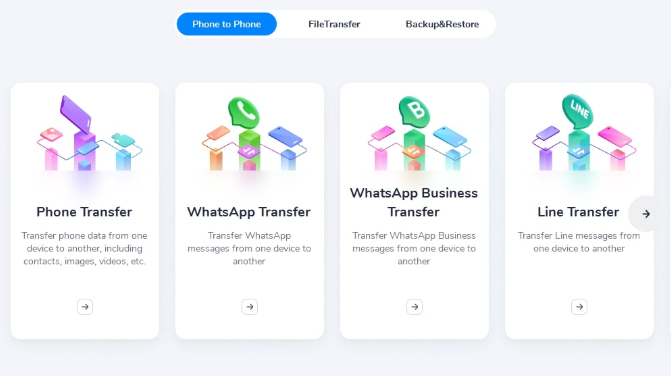
Etapa 2. Selecione os arquivos para transferência
Quando você conectar os dispositivos, ele irá detectá-lo e defini-lo como o telefone “Fonte” ou telefone “Destino”. Você pode alterar sua posição clicando no botão Inverter. Selecione os arquivos que deseja transferir. Existem mais de 22 tipos de arquivos para sua seleção, como fotos, contatos, mensagens, vídeos, registros de chamadas, notas, memorandos de voz, etc.

Etapa 3. Transferir dados de iPhone para iPhone 14/13/12/11
Por fim, basta clicar em “Iniciar transferência”. Em seguida, o Phone Switch começará a transferir os arquivos selecionados do iPhone de origem para o iPhone 14/13/12/11 com velocidade rápida.



Palavras finais
Agora você aprendeu como restaurar dados de backup do iTunes para o seu novo iPhone 14/13/12/11. E você obtém a solução para restaurar dados perdidos de arquivos de backup do iTunes, até mesmo o método para transferir dados do iPhone antigo para o novo iPhone diretamente. Você nunca se preocupará em perder dados do iPhone ou restaurar dados do iPhone. Se você gosta de nossa postagem, pode ler mais postagens e obter mais soluções de nossos produtos para ajudá-lo na vida.
Restaurar o backup do iTunes para o novo iPhone
Comentários
prompt: você precisa login na sua conta MXNUMX antes que você possa comentar.
Ainda não tem conta. Por favor clique aqui para cadastre-se.

Carregando ...



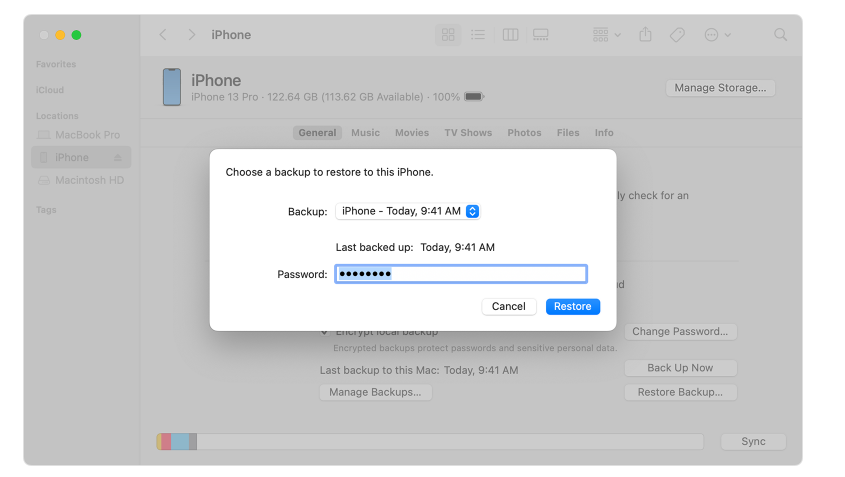






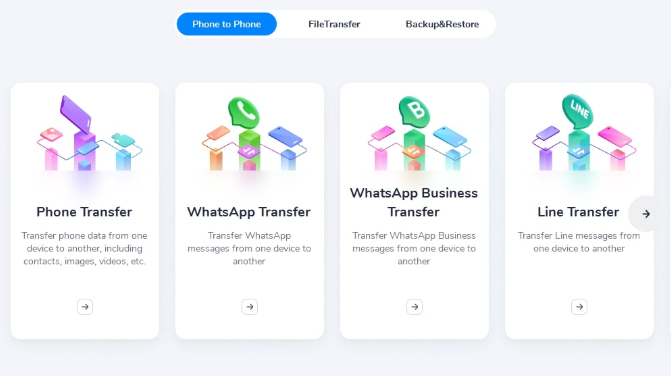










Nenhum comentário ainda. Diga algo...